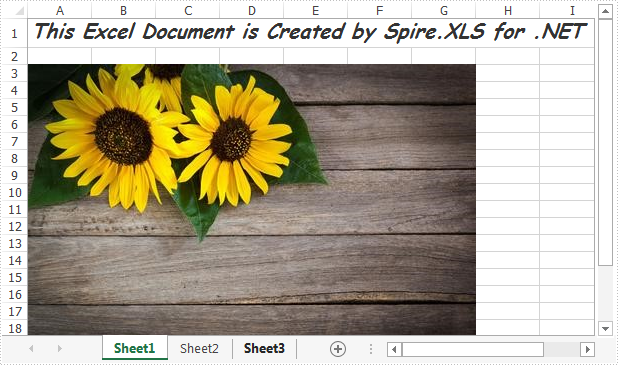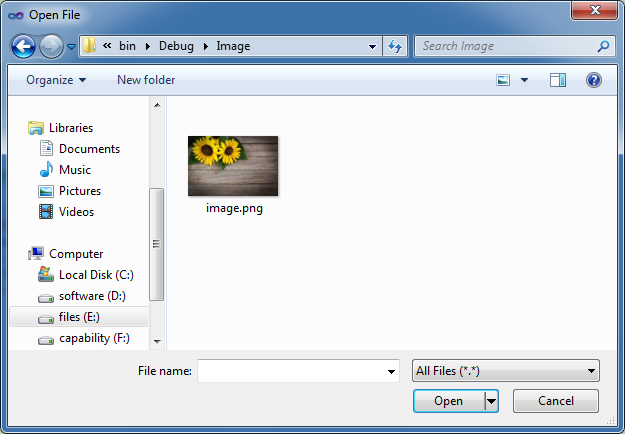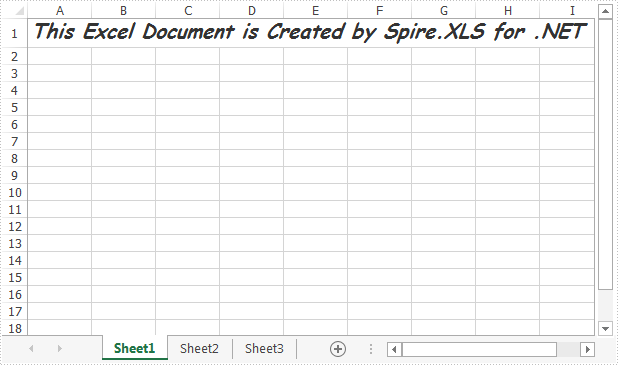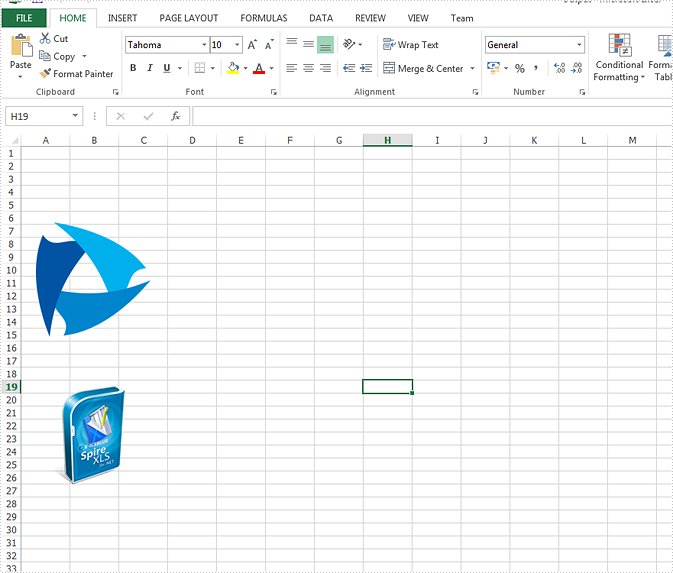Excel .NET组件Spire.XLS图片管理系列教程:添加删除图片并设置大小和位置 |
您所在的位置:网站首页 › xls表格怎么添加图片 › Excel .NET组件Spire.XLS图片管理系列教程:添加删除图片并设置大小和位置 |
Excel .NET组件Spire.XLS图片管理系列教程:添加删除图片并设置大小和位置
|
更多资源查看:Spire.XLS工作表教程 | Spire.Doc系列教程 | Spire.PDF系列教程 【下载Spire.XLS最新试用版】 Spire.XLS for .NET 是一款专业的 .NET Excel 组件, 它可以用在各种.NET 框架中,包括 .NET Core、ASP.NET 和 Windows Forms 等相关的.NET 应用程序。在Excel表格中图片也是我们经常会使用到的工具,这时我们如何使用Spire.XLS来完成呢?这就是本系列教程将给大家详细讲解的。 C# Excel 图片添加、提取和删除Spire.XLS支持丰富的图片处理功能,如添加、旋转、设置超链接、提取和删除等。下面将从中选取3种常用的添加、提取和删除功能进行介绍。 添加图片 //创建Excel文档 Workbook workbook = new Workbook(); //获取第一个工作表 Worksheet sheet = workbook.Worksheets[0]; //添加文本并设置字体格式 sheet.Range["A1"].Text = "This Excel Document is Created by Spire.XLS for .NET"; ExcelFont font = sheet.Range["A1"].Style.Font; font.FontName = "Comic Sans MS"; font.Size = 15; font.Color = Color.DarkOliveGreen; font.IsBold = true; font.IsItalic = true; sheet.Rows[0].RowHeight = 21.75; //添加图片 sheet.Pictures.Add(3, 1, @"C:\Users\Administrator\Desktop\Sunflower.jpg"); //保存文档 workbook.SaveToFile("添加图片.xlsx", ExcelVersion.Version2013);
提取图片 //加载Excel文档 Workbook workbook = new Workbook(); workbook.LoadFromFile(@"添加图片.xlsx"); //获取第一个工作表 Worksheet sheet = workbook.Worksheets[0]; //获取工作表中的第一张图片 ExcelPicture picture = sheet.Pictures[0]; //将图片保存到指定路径 picture.Picture.Save(@"Image\image.png", ImageFormat.Png);
删除图片 //加载Excel文档 Workbook workbook = new Workbook(); workbook.LoadFromFile(@"添加图片.xlsx"); //获取第一个工作表 Worksheet sheet = workbook.Worksheets[0]; //获取工作表中的第一张图片 ExcelPicture picture = sheet.Pictures[0]; //删除图片 picture.Remove(); //保存文档 workbook.SaveToFile("删除图片.xlsx", ExcelVersion.Version2013);
为Excel工作表添加图片时,我们常会重新调整图片的大小和位置来让图片和整个文档内容协调并美观。下面将介绍如何使用Spire.XLS 来设置Excel 工作表中图片的大小和位置。 添加图片到新的Excel文档中时,设置位置和大小: //加载一个workbook实例并获取worksheet Workbook workbook = new Workbook(); Worksheet sheet = workbook.Worksheets[0]; //添加第一张图片 ExcelPicture picture = sheet.Pictures.Add(1, 1, "logo.png"); //设置图片大小 picture.Width = 150; picture.Height = 150; //设置图片位置 picture.Left = 20; picture.Top = 100; //添加第二张图片并设置大小和位置 ExcelPicture picture2 = sheet.Pictures.Add(4, 1, "xls.png"); picture2.Width = 150; picture2.Height = 150; picture2.Left = 20; picture2.Top = 300; //保存文档 workbook.SaveToFile("Output.xlsx", FileFormat.Version2013);
调整Excel文档中已有的图片位置和大小: //加载含有图片的Excel文档 Workbook workbook = new Workbook(); workbook.LoadFromFile("Output.xlsx"); //获取第一个sheet Worksheet sheet = workbook.Worksheets[0]; //获取第一张图片 ExcelPicture picture = sheet.Pictures[0]; //设置图片大小 picture.Width = 75; picture.Height = 75; //设置图片位置 picture.Left = 200; picture.Top = 300; //保存文档 workbook.SaveToFile("ResetExcelImage.xlsx", FileFormat.Version2013);
*想要购买Spire.XLS正版授权的朋友可以联系慧都客服哦~
本站文章除注明转载外,均为本站原创或翻译。欢迎任何形式的转载,但请务必注明出处、不得修改原文相关链接,如果存在内容上的异议请邮件反馈至[email protected] 上一篇:PDF管理控件Spire.PDF使用教程:如何添加、更新和删除超链接 下一篇:开源图表库HighCharts教程:如何将Highcharts编辑器集成到TinyMCE编辑器中 |
【本文地址】
今日新闻 |
推荐新闻 |